스마트폰으로 인쇄하기 (구글 클라우드 프린트 사용)
스마트폰에 있는 사진과 문서 파일을 매번 컴퓨터로 옮겨서 인쇄를 하다가, 저도 편하게 휴대폰에서 인쇄하는 방법을 찾아보고 바꾸기로 했습니다. 일부는 컴퓨터로 옮겨서 수정하는 작업도 하겠지만, 그 외에는 스마트폰으로 편하게 인쇄할 것 같습니다.
구글 클라우드 프린트를 사용해서 스마트폰으로 인쇄하는 방법이고, 문제점을 포함한 자세한 사항은 아래의 링크를 참고하시길 바랍니다.
[인쇄를 하기 위한 필요한 준비물]
구글 크롬은 위에 있는 링크에 들어가서 'chrome 다운로드'를 클릭하거나 검색창에 구글 크롬 다운로드라고 검색해서 다운로드 합니다. 딱히 개인적으로 변경해야 할 부분은 없어서 '동의 및 설치', '다음'을 클릭하여 설치하시면 됩니다.
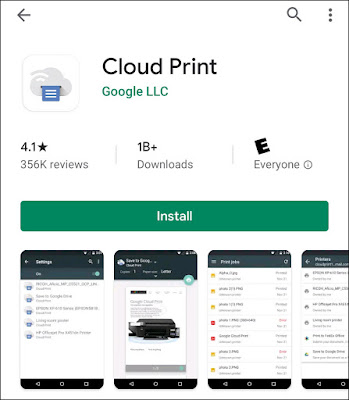
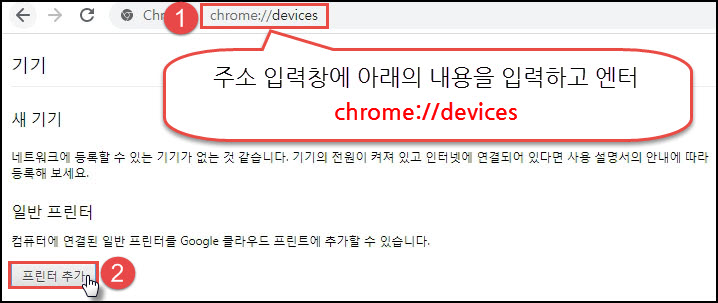
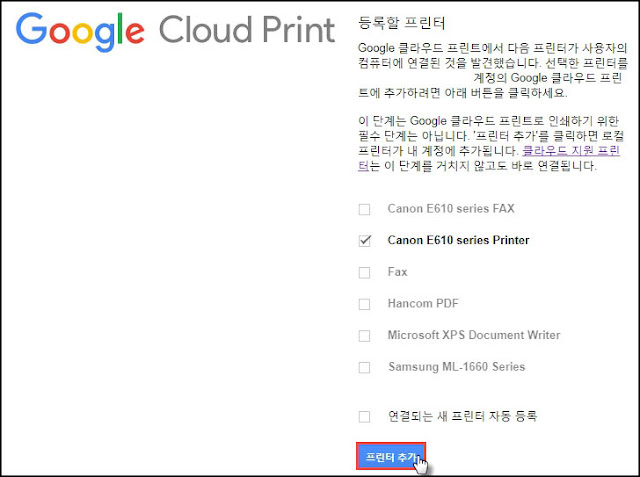
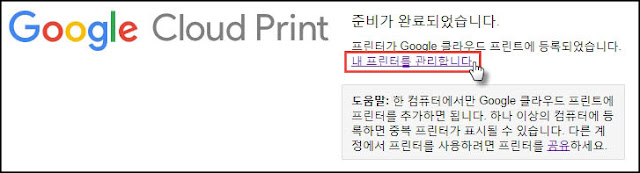
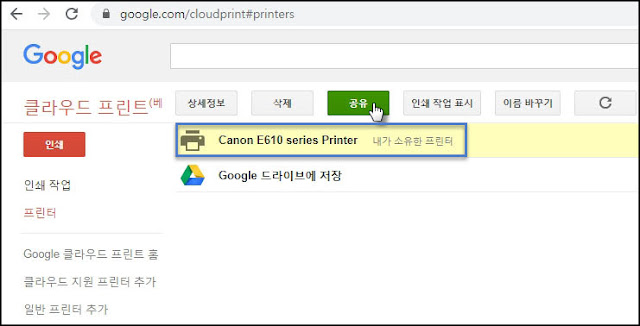
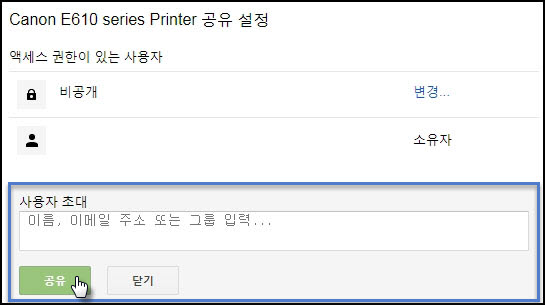
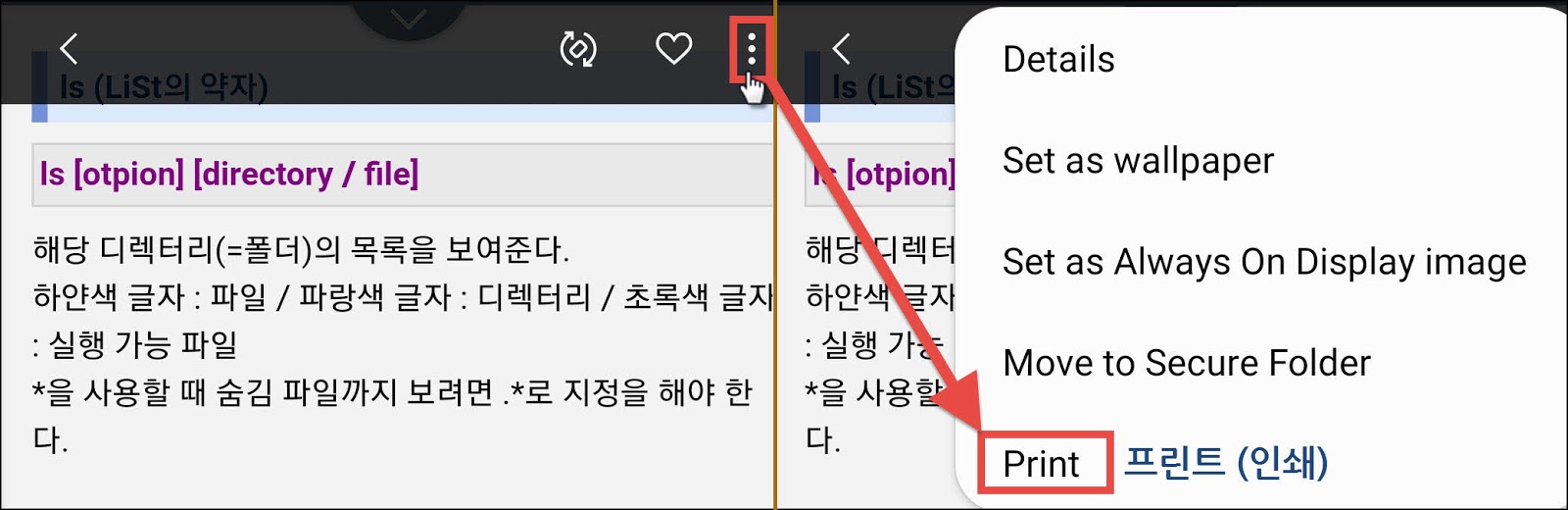
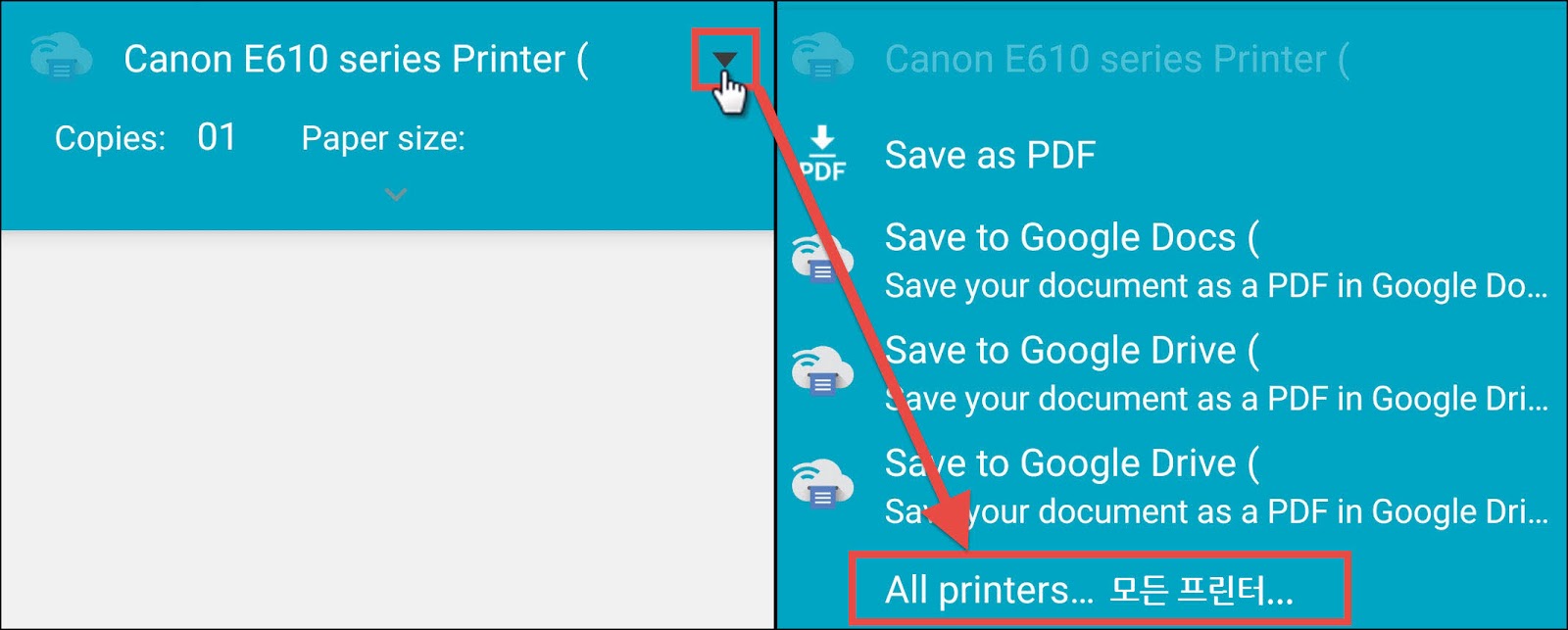
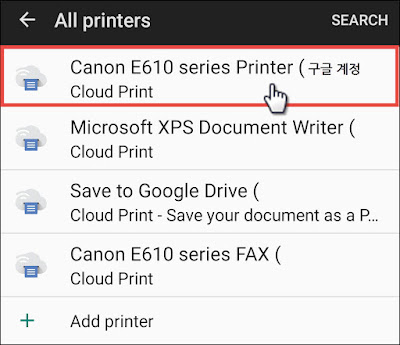
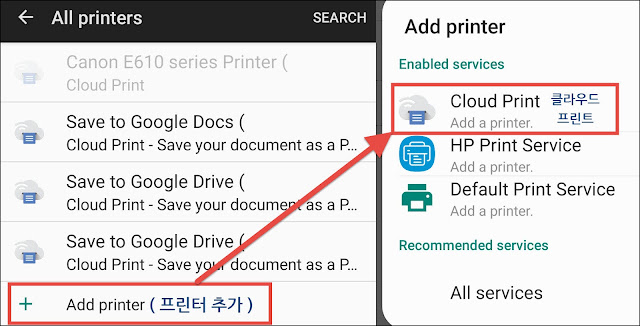
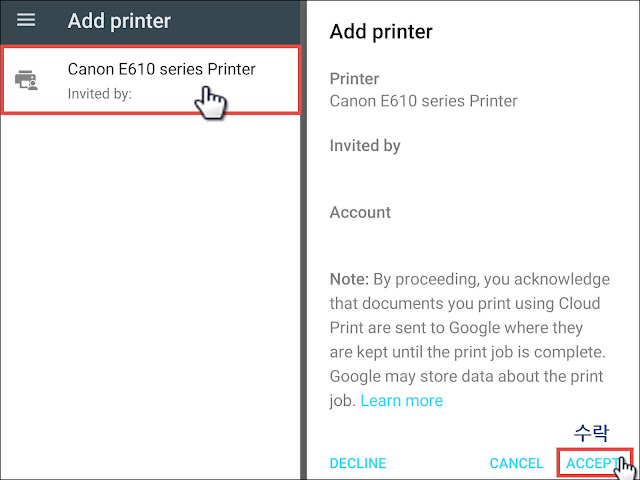
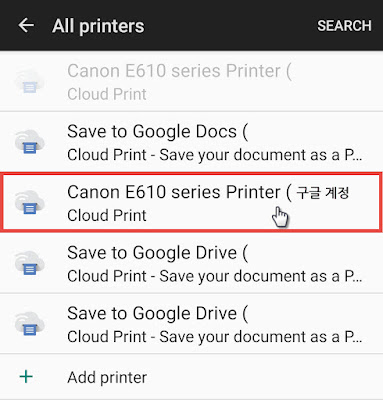
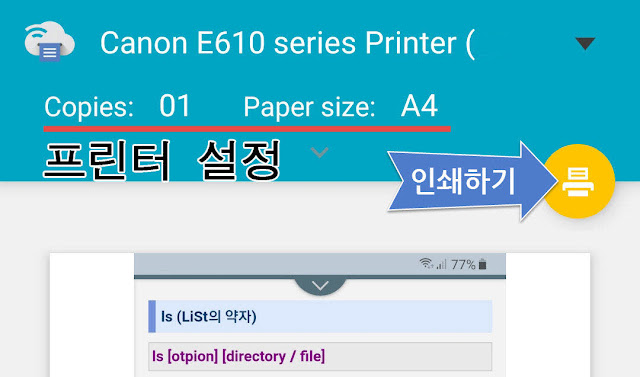
2) 클라우드 프린트를 설정한 구글 계정과 스마트폰의 구글 계정이 동일하지 않은 경우에는 공유 설정에서 스마트폰의 구글 계정을 추가해야 합니다.
3) 스마트폰에 구글 계정을 여러 개 등록한 경우 계정을 잘 확인하시길 바랍니다.
4) 스마트폰에 (Google LLC) 클라우드 프린트 앱을 설치해야 합니다.
구글 클라우드 프린트를 사용해서 스마트폰으로 인쇄하는 방법이고, 문제점을 포함한 자세한 사항은 아래의 링크를 참고하시길 바랍니다.
[인쇄를 하기 위한 필요한 준비물]
- PC, 프린트
- 구글 계정
- (PC) 구글 크롬 다운로드
- (스마트폰 앱) 구글 클라우드 프린트
1. 스마트폰 : 클라우드 프린트 앱 설치
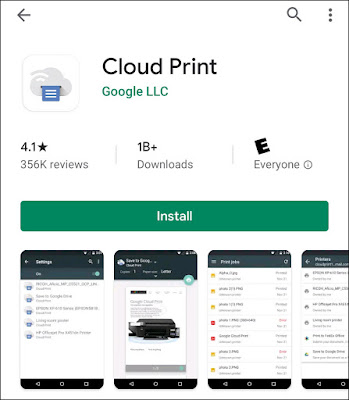
- 스마트폰을 켜서 구글플레이스토어에 접속해서 '클라우드 프린트(Cloud Print)'라고 검색합니다.
- 개발자(제공자)가 Google LLC인지 확인하고 나서 설치합니다.
2. PC : 구글 클라우드 프린트에 프린트 등록하기
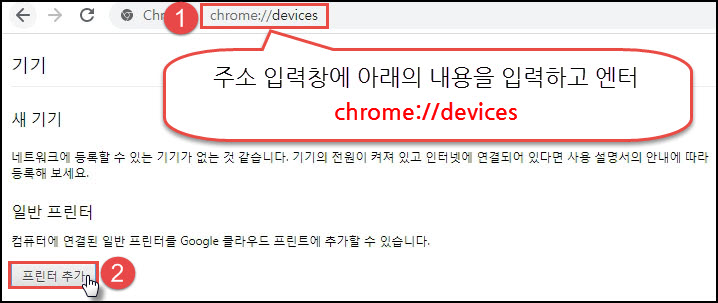
- PC로 구글 크롬을 실행해서 구글 계정으로 로그인합니다.
- 주소 입력창(URL)에 chrome://devices 입력하고 엔터를 눌립니다.
- 프린터 추가 버튼을 클릭합니다.
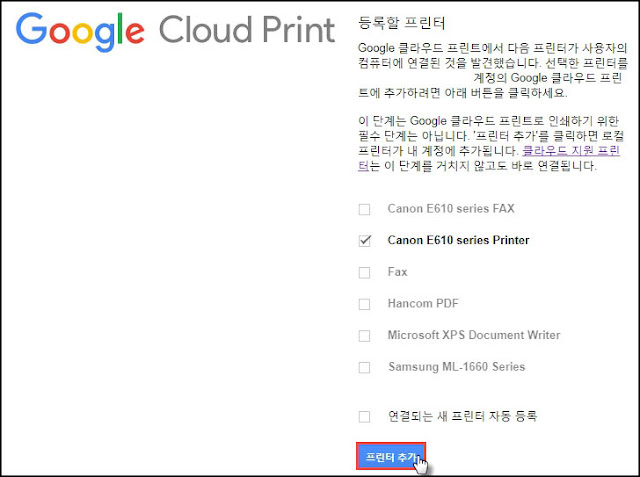
- 등록할 프린터만 체크하고 나서 프린터 추가를 클릭합니다.
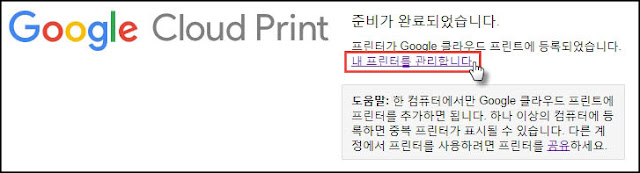
- '내 프린터를 관리합니다.'를 클릭합니다.
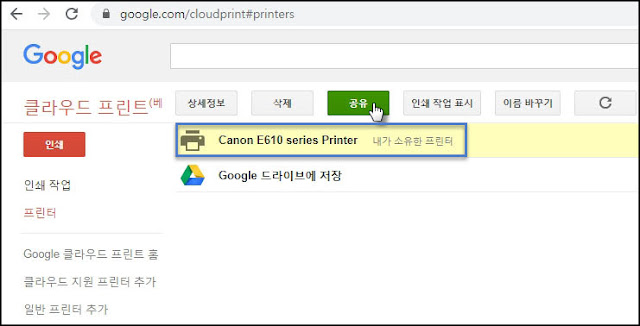
- 클라우드 프린트에 등록한 프린터가 추가되었는지 확인합니다.
- 방금 로그인해서 작업한 구글 계정과 스마트폰의 구글 계정이 다르다면 공유 설정 작업이 필요합니다. (구글 계정이 같다면 공유 설정 작업은 안 하고 넘어가면 됩니다.)
- 등록한 프린터 한 번 클릭하고 나서 공유 버튼을 클릭합니다.
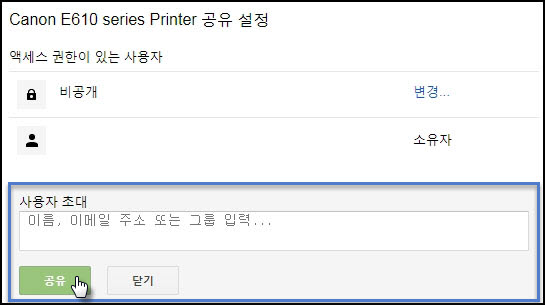
- 소유자는 클라우드 프린트를 추가한 계정입니다. 클라우드 프린트를 이용해서 인쇄를 하는 거라서 스마트폰에서 사용 중인 구글 계정으로 등록을 해야 하지만, 계정이 다르다면 공유 설정에서 계정을 추가하면 됩니다.
- 사용자 초대에 스마트폰에서 사용 중인 구글 계정(○○○○○@gmail.com)을 입력하고 공유 버튼을 클릭합니다.
3. 스마트폰으로 인쇄하기
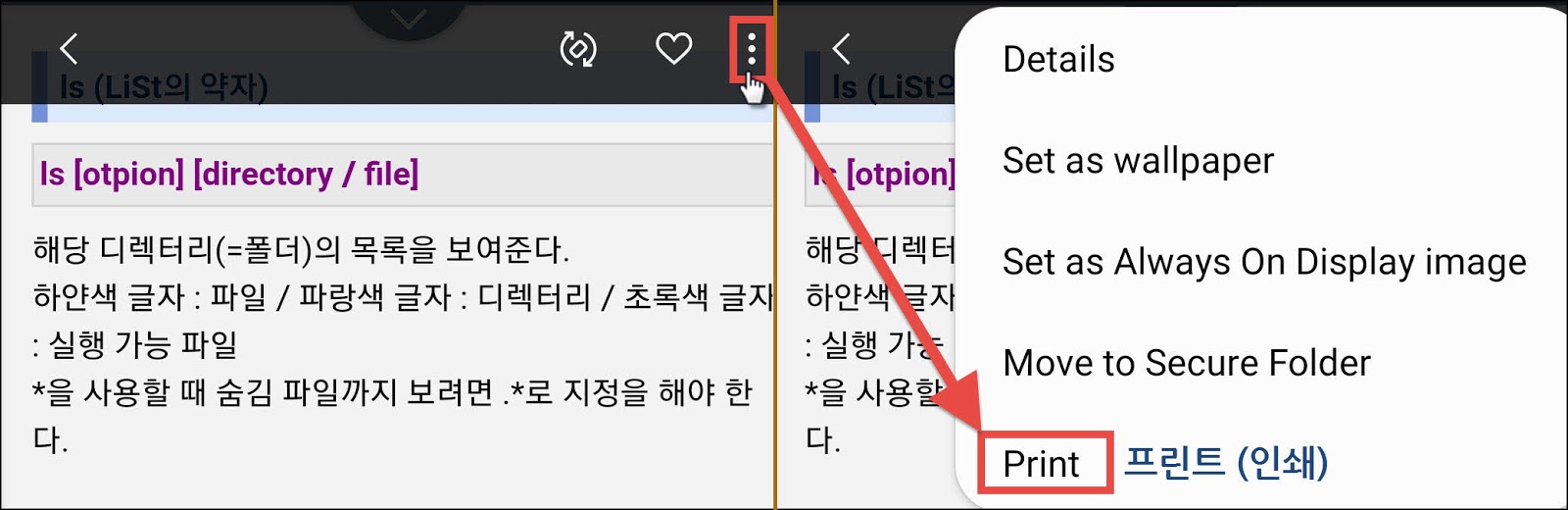
- 이미지든 문서 파일이든 오른쪽 상단에 점 3개 아이콘을 터치합니다.
- 메뉴에서 프린트/인쇄(print)를 선택합니다.
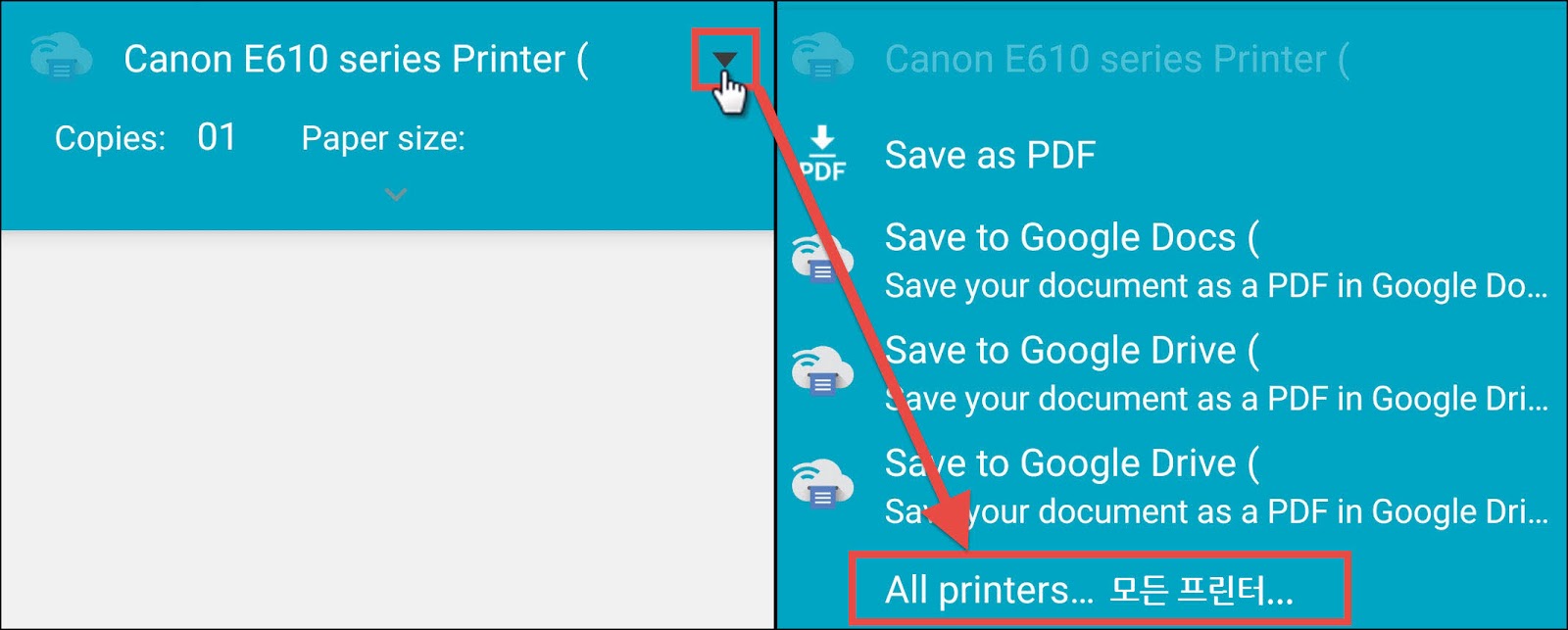
- 오른쪽 상단에 ▼ 아이콘을 터치해서 All printers... (모든 프린터...) 를 선택합니다.
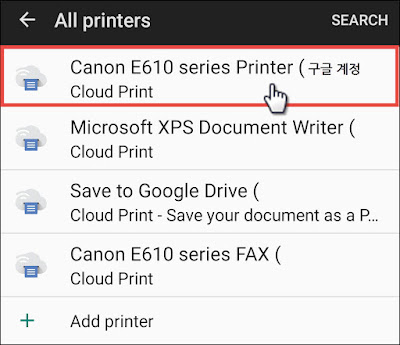
- '등록한 프린터(구글 계정) / 클라우드 프린트'가 있으면 바로 터치하면 됩니다.
- 없으면 Add printer (프린터 추가)를 터치합니다.
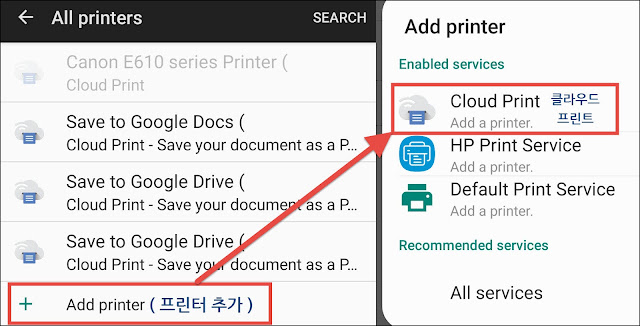
- 위에 있는 이미지처럼 등록한 프린터 (구글 계정) + 클라우드 프린트가 없으면 Add printers (프린터 추가)를 터치합니다.
- 사용 가능한 서비스 중에서 Cloud Print (클라우드 프린트)를 선택합니다.
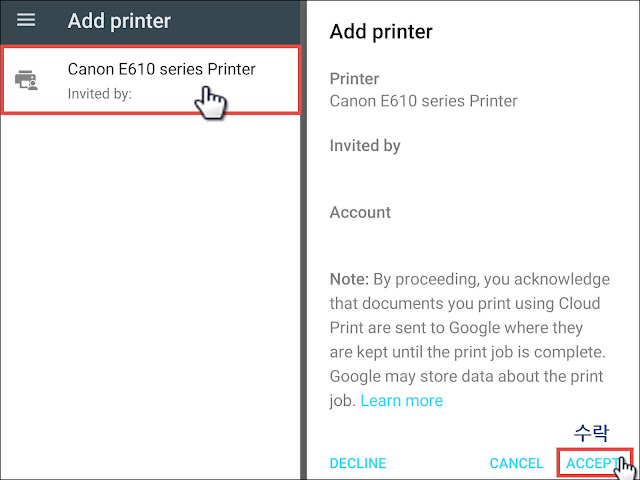
- 등록한 프린터가 보이면 터치하면 됩니다.
- 위에 있는 이미지는 클라우드 프린트를 등록한 구글 계정과 스마트폰이 구글 계정이 달라서 공유 설정을 해서 초대한 경우입니다. 클릭해서 클라우드 프린트를 사용하겠다고 수락(ACCEPT)하면 됩니다.
- 스마트폰에서 뒤로가기 버튼을 터치해서 이전 화면으로 되돌아갑니다.
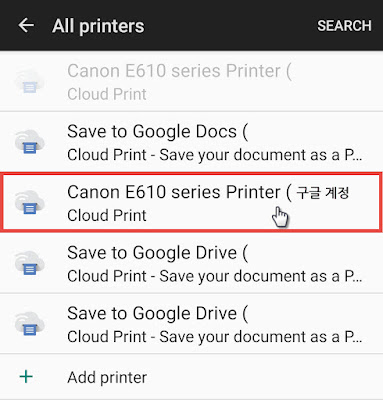
- '등록한 프린터(구글 계정) / 클라우드 프린트'가 생성되었으면 터치합니다.
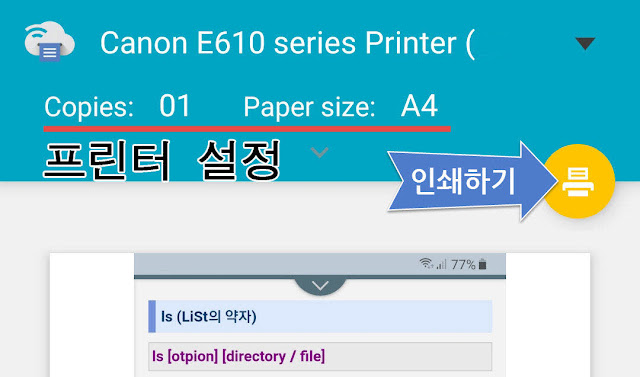
- 등록된 프린터(구글 계정)를 확인합니다.
- Copies: 01, Paper size: A4 등은 프린터 설정이니 필요하면 변경합니다.
- 노란색 프린터 모양 아이콘을 터치하면 인쇄가 됩니다.
4. 주의사항
1) 클라우드 프린트를 설정 + 구글 크롬에 계정이 로그인이 된 상태 → PC에서만 가능하고, PC 전원은 켜져 있어야 합니다.2) 클라우드 프린트를 설정한 구글 계정과 스마트폰의 구글 계정이 동일하지 않은 경우에는 공유 설정에서 스마트폰의 구글 계정을 추가해야 합니다.
3) 스마트폰에 구글 계정을 여러 개 등록한 경우 계정을 잘 확인하시길 바랍니다.
4) 스마트폰에 (Google LLC) 클라우드 프린트 앱을 설치해야 합니다.
Comments
Post a Comment